Let’s note CF-MX5を理解する
Let’s note CF-MX5PF6VSが我が家に来て1か月
試行錯誤の日々
とにかく分かりにくい取説とメーカーサイトと格闘すること
1か月。
Macのユーザーさんには中々の敷居の高さです。
結局、OSとドライバーのマッチングが複雑で
Appleのようなシンプルさは全くありません。
昔のようにパソコンオタクでしたら苦にもならないのでしょうが、
今は一刻も早く作業したい一心です。
とにかく、
こっちが直ればこっちが動作不良という状態を繰り返していました。
らちが明かないので再度クリーンインストール実行です。
クリーンインストール実行
本来ならばBIOS自体にリカバリー領域があり、セットアップユーティリティーから
リカバリーは出来るのですが、この機体は領域が無いため通常のように
OSをダウンロードしてインストール。
Windowsのセットアップは快調
OSは何の問題もなくインストール完了で、
問題はドライバーです。
前回の方法を思い返してみると
まずOSのアップデート前に
パソコンサポートトップ > 法人向けトップ > ダウンロード > 導入済みドライバー > Let’s note CF-MX5シリーズ
19/10/3バージョン
からDLしたファイルで実行したのですが、
今回
パソコンサポートトップ > ダウンロード > 導入済みドライバー > 導入済みドライバーダウンロード > CF-MX5シリーズ
こちらのドライバーを使ってみました。
上は個人向け/パナソニックストアモデル用
下は法人向けになってます。
機種的にはストアモデル用で行けそうなんですが、
なぜか動作不能、原因は不明。

慎重にドライバーインストール
一つ一つバージョンの確認と、ダウンロード検索で出てきた
アップデートモジュールを参照し
進めていったのですが、今回はしっかりと動作させる事が出来ました。
とにかくドライバーの数が多いので疲れました。
Intelインターフェイスマネージャーというプログラムだけは
どちらもエラーが出てフリーズします。
タッチパネルやタッチパット、指紋認証センサー、WANネットワーク
など多機能ですが、1個1個のドライバーが必要で
全部でオプションも含めると30本近い。
順番があったりセットアップの仕方も違ったりで
意外に重労働でした。
これだったら自作PCの方が滅茶滅茶楽ですね。
(時々、地雷ドライバーはありますが。)
どちらにしても、
これでリカバリーディスクを作れば次回は楽になると思います。

何とか復旧
早速、試運転。
しっかり調整が出来ればかなり良いマシンです。
いま一歩、Windows10のタブレットモードに
慣れてませんが、
やっぱりタッチパネルは楽ですね。
レッツノート本体価格が最低でも25万、カスタマイズで
あっという間に50万円を超えます。
ちょっと新品で買う気にはなりにくいですが、
それでも企業や一部のファンには愛用されている
ロングセラーモデル。
この機種も5年落ちですが、
パフォーマンスも悪くないので結構使えそうです。
消耗品の交換
Let’s noteの良いところはバッテリーが取り外し可能で、
尚且つ今でも売ってる所。
この姿勢は現行機種でも一緒で、長く使う人が多い理由です。
今回はバッテリー交換と、手元に来た時から
謎のアラートに悩まされていたACアダプターの交換
をしました。
どうやら違う機種の物らしく、動くことは動きますが
立ち上げると警告が出ます。
少し鬱陶しいので正規品を購入。
品番はバッテリーが
CF-VZSU92JS
電源アダプターが
CF-AA62J2CJS
です。直営オンラインショップでは高いので
Amazonで正規品を購入。
20%くらい安くなります。
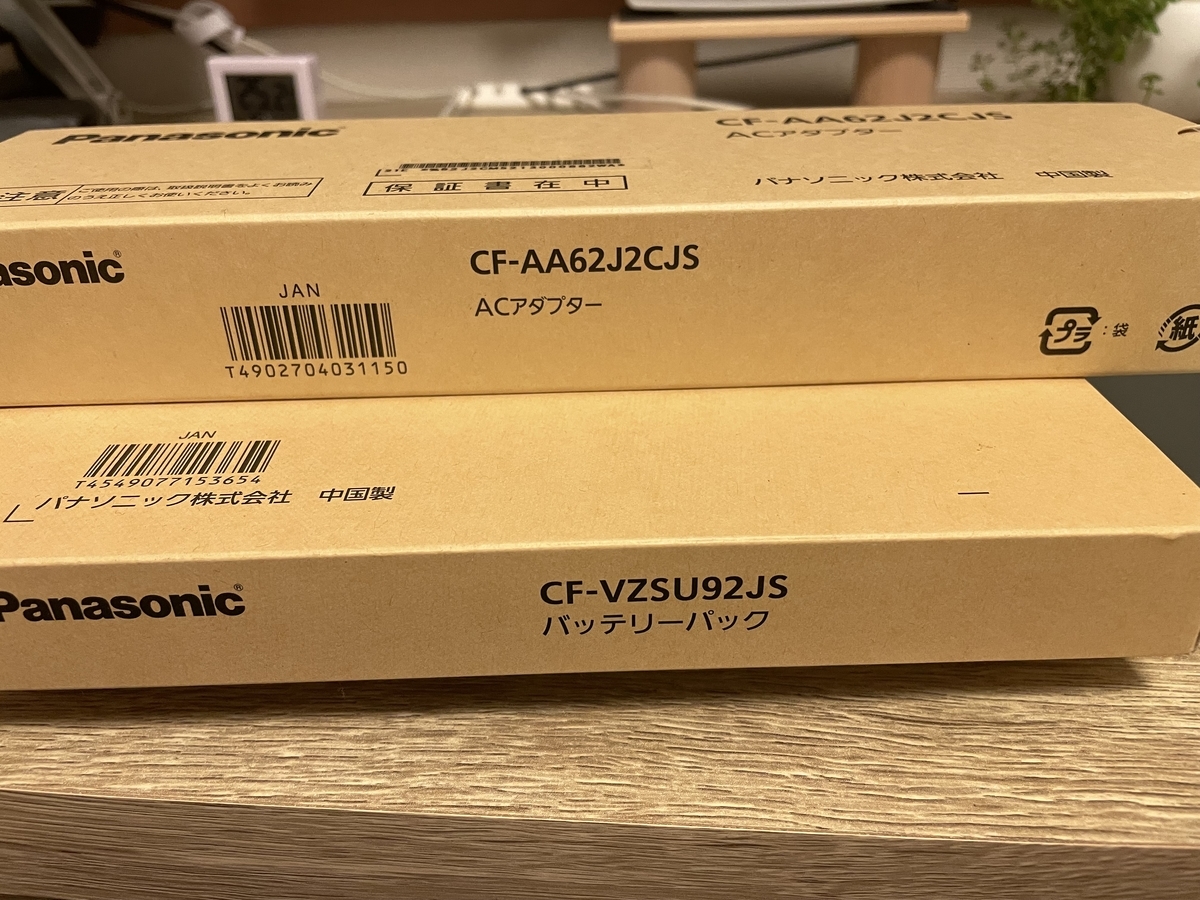
取り外したバッテリー
コチラもまだまだ生きていて余裕で6時間とかは
使えてましたので、補助バッテリーとして
出張に持って行けそうです。





コメント